安装原版系统鼠标卡,安装原版系统后鼠标卡顿问题解析及解决方法
安装原版系统后鼠标卡顿问题解析及解决方法

随着电脑技术的不断发展,越来越多的用户选择安装原版操作系统以获得更好的性能和体验。有些用户在安装原版系统后发现鼠标出现卡顿现象,这不仅影响了使用体验,还可能引发其他问题。本文将针对安装原版系统后鼠标卡顿的问题进行解析,并提供相应的解决方法。
一、鼠标卡顿的原因分析
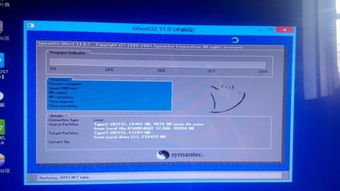
1. 驱动程序不兼容
在安装原版系统时,如果驱动程序与操作系统不兼容,可能会导致鼠标卡顿。特别是对于一些较新的硬件设备,原版系统可能无法提供相应的驱动支持。
2. 系统资源占用过高
当电脑运行多个程序或后台进程时,系统资源占用过高可能会导致鼠标卡顿。此时,电脑的CPU、内存和硬盘等硬件资源可能无法满足鼠标的正常运行需求。
3. 硬件故障
鼠标本身存在硬件故障,如鼠标内部电路损坏、鼠标线缆接触不良等,也可能导致鼠标卡顿。
4. 系统设置问题
在某些情况下,系统设置可能导致鼠标卡顿。例如,鼠标指针速度设置过快或过慢,以及鼠标双击速度设置不当等。
二、解决鼠标卡顿的方法

1. 更新驱动程序
检查鼠标驱动程序是否与操作系统兼容。如果发现驱动程序不兼容,可以尝试下载并安装最新的驱动程序。以下是一些常用的驱动程序下载网站:
官方网站:访问鼠标制造商的官方网站,下载并安装最新驱动程序。
驱动人生:一款集成了大量硬件驱动程序的软件,可以方便地查找和安装驱动程序。
驱动精灵:一款功能强大的驱动管理软件,可以帮助用户快速找到并安装合适的驱动程序。
2. 优化系统设置
进入系统设置,调整鼠标指针速度和双击速度,使其符合个人使用习惯。以下是一些优化系统设置的方法:
打开“控制面板”
点击“硬件和声音”
选择“鼠标”
在“鼠标属性”窗口中,调整鼠标指针速度和双击速度
3. 清理系统垃圾文件
长时间使用电脑会导致系统产生大量垃圾文件,这些文件可能会占用系统资源,导致鼠标卡顿。可以使用以下方法清理系统垃圾文件:
打开“控制面板”
点击“系统和安全”
选择“性能”
点击“管理”
在“系统工具”中,选择“磁盘清理”
选择需要清理的磁盘,点击“确定”
4. 重装操作系统
如果以上方法都无法解决鼠标卡顿问题,可以考虑重装操作系统。在重装系统之前,请确保备份重要数据,以免丢失。
安装原版系统后,鼠标卡顿问题可能会给用户带来不便。通过分析原因,我们可以采取相应的解决方法,如更新驱动程序、优化系统设置、清理系统垃圾文件等。如果问题依旧存在,可以考虑重装操作系统。希望本文能帮助到遇到鼠标卡顿问题的用户。
